
ओकुलस रिफ्ट डिफ़ॉल्ट रूप से बंद है, और केवल Oculus के स्टोर से गेम और ऐप्स चलाएंगे। यदि आप कुछ और चलाने की कोशिश करते हैं, तो आप रिफ्ट पर "अज्ञात स्रोत" संदेश देखेंगे। लेकिन एक सेटिंग बदलें, और आप वाल्व के स्टीमवीआर या किसी अन्य दरार-सक्षम ऐप या गेम का उपयोग कर सकते हैं।
ओकुलस का कहना है कि "अज्ञात स्रोतों" के ऐप्स को सुरक्षा, आराम, सामग्री, या स्वास्थ्य और सुरक्षा के लिए ओकुलस द्वारा समीक्षा नहीं की गई है, यही कारण है कि वे अवरुद्ध हैं। लेकिन आप इस प्रतिबंध को जल्दी से अक्षम कर सकते हैं। यह एंड्रॉइड द्वारा उपयोग किया जाने वाला एक ही दृष्टिकोण है, और विकल्प समान नाम से भी जाता है।
अज्ञात स्रोतों से एप्लिकेशन और गेम कैसे सक्षम करें
आप अपने कंप्यूटर पर Oculus एप्लिकेशन में इस सेटिंग को बदल सकते हैं। सबसे पहले, ओकुलस एप्लिकेशन खोलें।
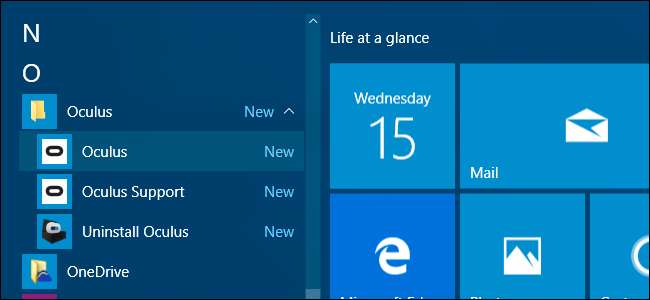
विंडो के ऊपरी दाएं कोने पर गियर मेनू आइकन पर क्लिक करें, और "सेटिंग" पर क्लिक करें।
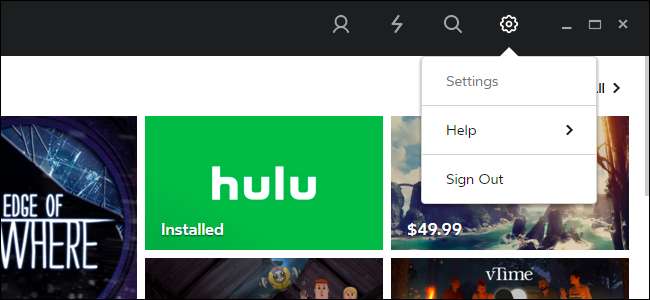
सेटिंग्स विंडो के बाईं ओर "सामान्य" टैब पर क्लिक करें।
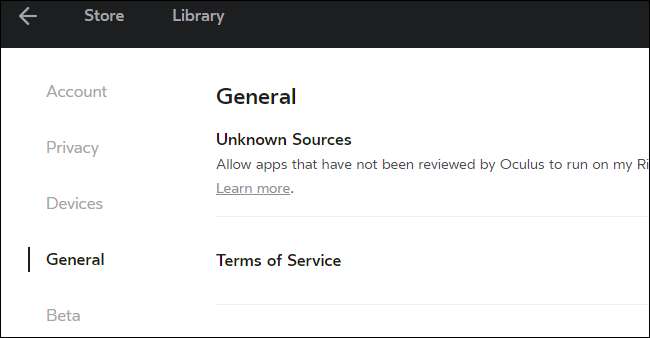
उन एप्लिकेशन को सक्षम करने के लिए "अज्ञात स्रोत" के दाईं ओर स्थित स्विच पर क्लिक करें, जो ऑकुलस द्वारा समीक्षा नहीं किए गए हैं।
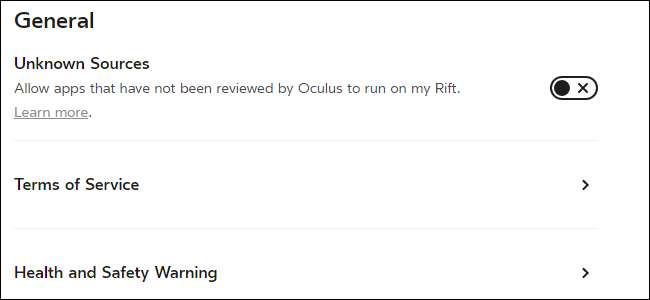
सम्बंधित: ओकुलस रिफ्ट को कैसे सेट करें और गेम खेलना शुरू करें
आपको एक चेतावनी संदेश दिखाई देगा। ओकुलस ने चेतावनी दी है कि इस तरह के अनुप्रयोग "सुरक्षा, आराम, सामग्री, या स्वास्थ्य और सुरक्षा के लिए" एक समस्या हो सकती है। ऐसा इसलिए है क्योंकि यह सेटिंग किसी भी डेवलपर से किसी भी एप्लिकेशन को आपके पीसी पर चल रही है, यह मानते हुए आपके रिफ़्ट तक पहुंचने की अनुमति देती है। वीआर अनुप्रयोगों को चलाते समय सामान्य सावधानी बरतें, ठीक वैसे ही जैसे कि आप सामान्य विंडोज़ डेस्कटॉप अनुप्रयोगों को चलाते समय करते हैं। उदाहरण के लिए, एंटीवायरस एप्लिकेशन का उपयोग करें और उन स्रोतों से .exe फ़ाइलों को डाउनलोड और रन न करें जिन पर आप भरोसा नहीं करते हैं।
जारी रखने के लिए "अनुमति दें" बटन पर क्लिक करें।

विंडो के निचले भाग में एक सूचना दिखाई देगी, जो अज्ञात स्रोतों से एप्लिकेशन इंगित करती है, अब आपके रिफ्ट पर कार्य करेगी।
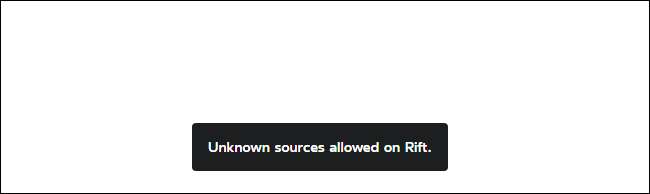
अब आप स्टोर के बाहर से वर्चुअल रियलिटी एप्लिकेशन और गेम लॉन्च कर सकते हैं। उदाहरण के लिए, स्टीमवीआर लॉन्च करने और इसे सेट करने के लिए, अपने कंप्यूटर पर स्टीम एप्लिकेशन खोलें और "वीआर" आइकन पर क्लिक करें जो आपकी स्क्रीन के ऊपरी-दाएं कोने में दिखाई देता है। यह आइकन तब दिखाई देगा जब आप अपने रिफ्ट से जुड़े होंगे, ठीक वैसे ही जैसे कि आप एचटीसी वाइव से जुड़े होंगे। स्टीम स्वचालित रूप से स्टीमआरआर सॉफ्टवेयर डाउनलोड और इंस्टॉल करने की पेशकश करेगा, जब आप पहली बार इस आइकन पर क्लिक करेंगे।
एक अन्य तृतीय-पक्ष एप्लिकेशन या गेम को लॉन्च करने के लिए जो रिफ्ट का समर्थन करता है, बस उस गेम को लॉन्च करें और इसे स्वचालित रूप से रिफ्ट का पता लगाना चाहिए और इसका उपयोग करना चाहिए। दरार के साथ काम करने के बारे में जानकारी के लिए आवेदन या खेल के निर्देशों का पालन करें।

दुर्भाग्य से, ऑउटस होम इंटरफ़ेस में बाहरी अनुप्रयोगों को जोड़ने का कोई तरीका नहीं है जो आपको रिफ़्ट हेडसेट पर डालते समय दिखाई देता है, इसलिए आप आभासी वास्तविकता के भीतर से तृतीय-पक्ष एप्लिकेशन आसानी से लॉन्च नहीं कर सकते। ओकुलस के स्वयं के स्टोर से प्राप्त होने वाले केवल एप्लिकेशन और गेम इस इंटरफ़ेस में दिखाई देंगे। आपको Windows डेस्कटॉप से तृतीय-पक्ष एप्लिकेशन लॉन्च करना होगा।
छवि क्रेडिट: सेर्गेई गेलोनकिन







